Sådan bruger du et Bump-kort i Visualiser
denne tutorial fokuserer på, hvordan du bruger et Bump-kort i Visualiser for at tilføje et tilpasset “struktureret” look til dine gengivelser. Det er den første af fem tutorials baseret på indholdet af denne video, hvor vores tekniske leder, Ed Haukins, genskabt en klassisk Tiger Skov skudt fra Masters Golf Tournament.
de omfattede teknikker er som følger:
- brug af bump-kort i optrædener (denne tutorial)
- kortlægning og skalering af teksturer i SOLIDVÆRKER Visualiser
- brug af forskydningskort i Visualiser
- brug af bagplader, når du gengiver I SOLIDVÆRKER Visualiser
- ændring af dine SOLIDVÆRKER-modeller for at tilføje realisme til dine gengivelser
så uden videre…
hvorfor bruge et bump-kort?
et Bump-kort er en fantastisk måde at hurtigt forbedre realismen i et udseende i SOLIDVÆRKER. Dette skyldes, at det får din model til at se mere geometrisk kompleks ud uden at skulle modellere kompleksiteten manuelt.
før du går igennem og skaber et nyt udseende, vil et bump-kort blive hentet, enten indefra Visualiser eller fra et billedbibliotek på din computer eller endda Internettet. Blot Google søger efter navnet på det udseende, du leder efter efterfulgt af “tekstur”, “Bump Map” eller “Normal Map” vil ofte give masser af resultater. Sørg dog for, at det billede, du bruger, ikke er kopieret, før du inkluderer det i din gengivelse!
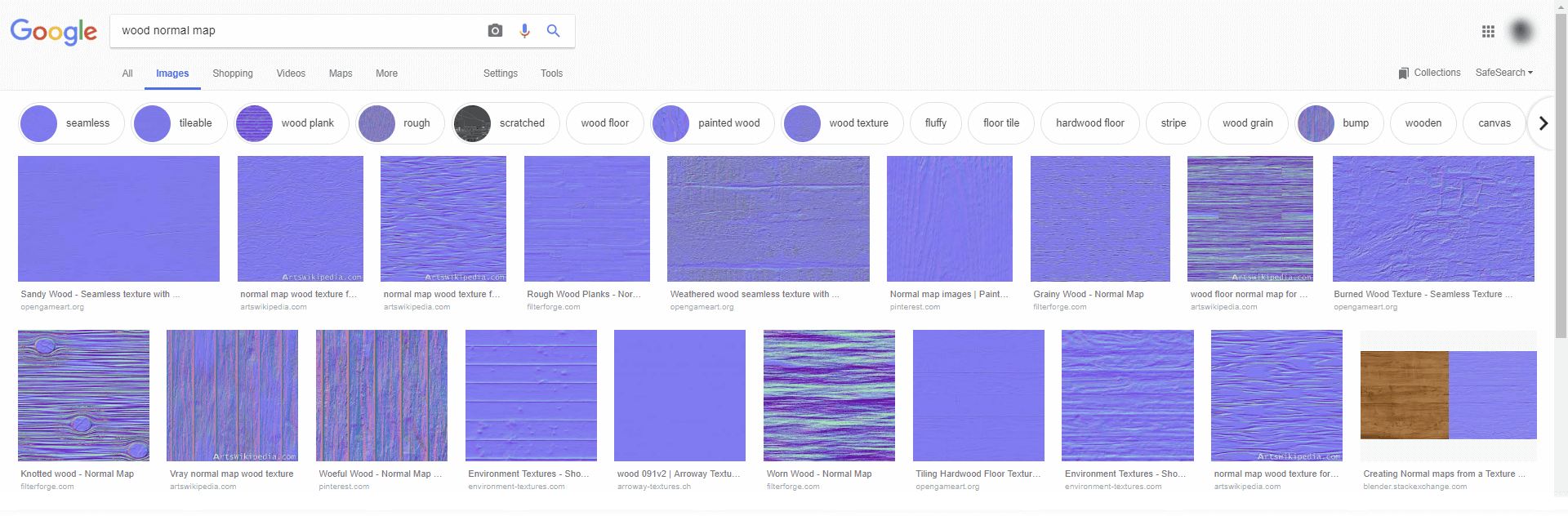
sådan anvendes dine valgte billeder på din gengivelse
anvend først et materiale, der ligner det, du leder efter. Dette kan gøres fra Visualiser eksisterende udseende bibliotek.
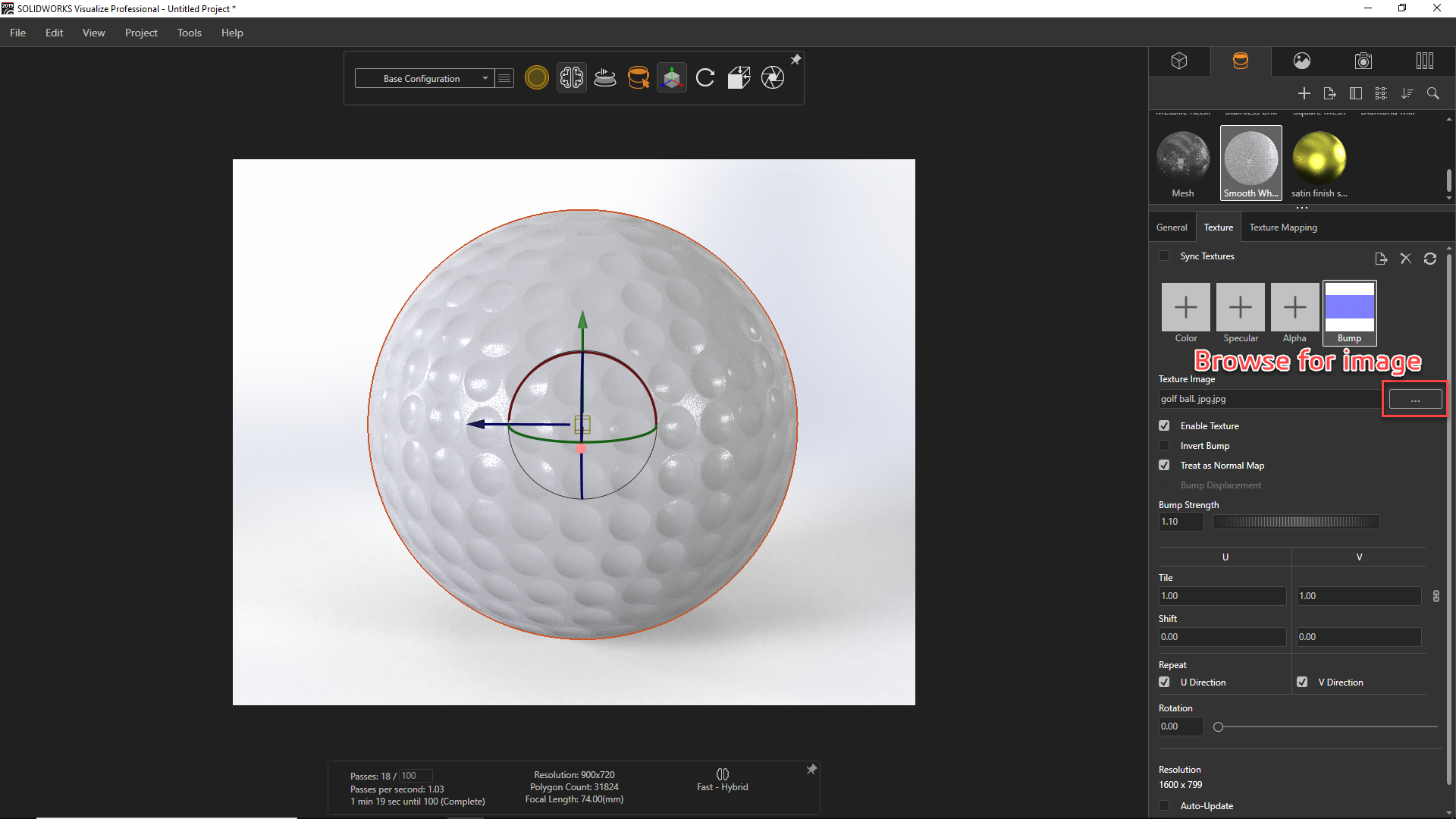
efter påføring af udseendet kan Bump-kortet tilføjes fra fanen tekstur, når udseendet er valgt. I eksemplet vist ovenfor er et golfboldbumpkort blevet anvendt på modellen ved hjælp af et billede. Efter påføring skal kortlægningen muligvis korrigeres på overfladen. Hvis dette er noget, du kæmper med, skal du sørge for at tjekke vores kortlægning og skalering af teksturer i Visualiser tutorial.
der er et par muligheder, der kan ændres for at få udseendet til at se rigtigt ud:
- aktiver tekstur: Brug dette til at slå Bump kortet til og fra.
- Inverter bump: dette inverterer Bump kortet, hvilket gør konkave områder konvekse.
- behandl som normalt kort: Forskellige billeder kan bruges; Bump-kort (gråtoner) eller normale kort (RGB). Brug denne indstilling til at skifte mellem dem.
- Bump forskydning: dette vil blive dækket i en separat blog Se brug af Forskydningskort.
- Stødstyrke: den vigtigste mulighed, den kan varieres for at justere Stødhøjden. Negative værdier gør det samme som at vende Bumpkortet.
så der har du det. Du skal have et must mere realistisk udseende efter justering af disse indstillinger. Du kan tage det endnu længere ved at kombinere dette kort med et Alfa-kort for at skabe huller i et udseende eller et Spejlkort for at tilføje placeringsspecifikke højdepunkter. Prøv det.
vi håber du har nydt denne Visualiser tutorial.
har du set vores blogarkiv, hvor vi har sendt masser af andre nyttige tutorials og nyhedsartikler? Vi har også et fantastisk videobibliotek fyldt med videoer, der er nemme at følge, om en række emner inspireret af andre brugere-tag et kig. Også, glem ikke at følge Innova systemer på kvidre til daglig bid størrelse SOLIDVÆRKER tips, tricks og videoer.